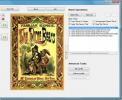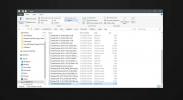Hogyan változtasd a számítógéped Chromecast-vevővé
A Chromecast nagyon megfizethető módja annak, hogy egy normál tévét okostévévé alakítson. A 30 dolláros eszközzel több hasznot hozhat a monitorból és a televízióból anélkül, hogy kábeles set-top boxra lenne szüksége. Képzelje el, hogy telefonjáról streamelheti a Netflixet az egyébként hétköznapi tévéjén. A Chromecast firmware kezdeti verziói tartalmaztak egy kis exploitot, amely lehetővé tette a fejlesztők számára, hogy módosítsák és úgy futtassák, hogy egy közönséges számítógépet át lehessen alakítani Chromecast-vevővé. A Google gyorsan bedugta ezt az exploitot, és már nem lehet ilyen alkalmazást fejleszteni. A jó hír az, hogy minden jó szándék ellenére a Google kiadott egy alkalmazást, amellyel a számítógépét Chromecast-vevővé alakíthatja. Ez az úgynevezett Google Cast for Education és elsősorban az osztálytermi használatra készült.
A Google Cast for Education leírása szerint a futtatásához Google Apps for Education-fiókra van szükség. A tesztelés során egy Google Business Apps-fiókkal és egy hagyományos Gmail-fiókkal is futtathattam.
Töltse le az alkalmazást, és indítsa el. Nevezze el az eszközt, hogy azonosíthassa, amikor átküldi rá, majd kattintson a „Mentés” gombra. A nevet később módosíthatja a jobb felső sarokban található „Beállítások” gombra kattintva.

A beállítás néhány másodpercet vesz igénybe.

Most már készen áll az átküldésre erre a számítógépre egy másik számítógépről. Nyissa meg a Chrome-ot azon a számítógépen, amelyről át szeretne küldeni. Ha egy adott lapot szeretne átküldeni, válassza ki azt. Kattintson a jobb gombbal a lapon belülre, és válassza a „Cast” lehetőséget a helyi menüből. Válassza ki a létrehozott eszközt, és megkezdődik az átküldés.
Ha a teljes asztalt szeretné átküldeni, nyissa meg a Chrome-ot, kattintson a jobb gombbal egy üres/új/bármely lapra, és válassza az „Átküldés” lehetőséget a helyi menüből. Válassza ki az eszközt, majd kattintson az „Átküldés ide” legördülő menüre.

Egy „Forrás kiválasztása” legördülő menüre vált, ahol kiválaszthatja, hogy a lapot vagy a teljes asztalt szeretné átküldeni.

A Google azt jelenti, hogy az alkalmazást tantermekben kell használni, de nyilvánvalóan használható munkahelyen is, esetenként otthon is. Az alkalmazás elég jól lead, de időnként van késés.
Telepítse a Google Cast For Education alkalmazást a Chrome Internetes áruházból
Keresés
Legutóbbi Hozzászólások
Az EPUB fájlok metaadatának szerkesztése
EPub Metadata Editor egy egyszerű eszköz, amely segít az EPub fájlo...
Hogyan javítható a OneDrive magas CPU-használat a Windows 10 rendszeren
A OneDrive a Windows 10 csomagban van. Maga a szolgáltatás nem ross...
ComicRack - A legjobb képregény-olvasó
Néhány nappal ezelőtt, amikor megemlítettem WPF Képregény-olvasó és...